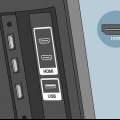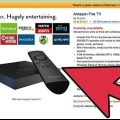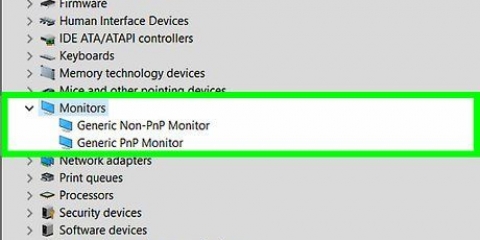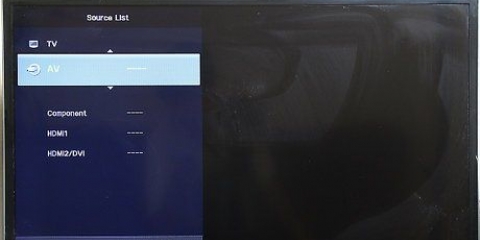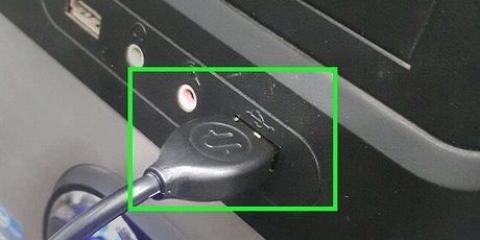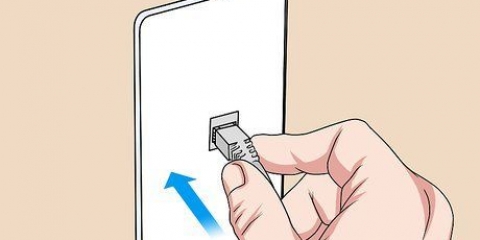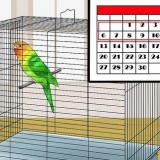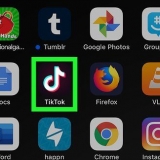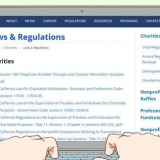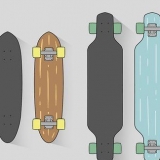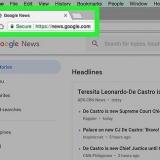pressione ⊞ vencer+s para abrir a barra de pesquisa. modelo som na barra de pesquisa. Clique em Som. Isso abrirá o painel de som. Clique com o botão direito do mouse no fone de ouvido HyperX. Clique em Definir como dispositivo padrão. Clique em Aplicar. Mantenha esta janela aberta (não clique em ″OK″ ainda).
Clique na aba Registro na parte superior do painel de som. Clique com o botão direito do mouse no fone de ouvido HyperX. Clique em Definir como dispositivo padrão. Clique em Aplicar.



Conectando um headset hyperx cloud
Contente
Este tutorial mostra como conectar um headset para jogos HyperX Cloud a um PC (desktop ou laptop), smartphone ou tablet.
Degraus
Método 1 de 2: Conectando a um PC

1. Conecte o fone de ouvido à caixa de controle. A caixa de controle é a caixinha com controles de volume, portas para fone de ouvido e microfone. Conecte cada cabo conectado ao fone de ouvido na porta de etiqueta correspondente no PC.
- Se o seu fone de ouvido tiver apenas um cabo, conecte-o ao conector de 1/8” na caixa de controle.
- Seu fone de ouvido vem com um cabo de extensão. Se precisar de mais folga, conecte o(s) conector(es) do fone de ouvido ao cabo de extensão e conecte o cabo de extensão na caixa elétrica.

2. Conecte a caixa de controle ao computador. Se sua caixa de controle tiver um cabo USB, conecte-o a uma porta USB disponível. Se tiver dois conectores de 1/8″, conecte o conector do fone de ouvido na porta do alto-falante no PC e o conector do microfone na porta do microfone.
Se você não tiver um conector USB e estiver usando um laptop que não tenha portas separadas para microfone e fone de ouvido, consulte .

3. Defina o fone de ouvido como seu dispositivo de áudio padrão. Veja como fazer isso:

4. Defina o fone de ouvido como seu microfone padrão. Veja como fazer isso:

5. Clique emOK. Agora que você conectou seu fone de ouvido ao seu PC, você está pronto para usá-lo em seus jogos. Todas as atividades de áudio e microfone são roteadas de e para o fone de ouvido.
Método 2 de 2: Conectando-se a um dispositivo móvel

1. Conecte o fone de ouvido à caixa de controle. A caixa de controle é a caixinha com controles de volume, portas para fone de ouvido e microfone. Conecte cada cabo conectado ao fone de ouvido na porta de etiqueta correspondente no dispositivo móvel.
- Se o fone de ouvido tiver apenas um cabo, conecte-o diretamente à entrada de fone de ouvido na lateral do laptop, smartphone ou tablet. Você não precisa da caixa de comutação.
- Você não pode usar a função de microfone do seu fone de ouvido em um dispositivo móvel. Isso não é um problema, pois telefones, tablets e a maioria dos laptops têm microfones já configurados e prontos para uso.

2. Conecte a caixa de controle ao cabo divisor. O cabo divisor tem uma conexão de 1/8″ de um lado e duas conexões de 1/8″ do outro lado. Conecte os dois cabos que vão da caixa de controle a cada porta marcada no divisor. Isso transforma os dois sinais em um.

3. Conecte o cabo divisor ao telefone, tablet ou laptop. Conecte o conector de 1/8″ na porta de fone de ouvido na borda do seu dispositivo. Uma vez conectado, todo o áudio é roteado pelo headset HyperX Cloud.
Artigos sobre o tópico "Conectando um headset hyperx cloud"
Оцените, пожалуйста статью
Similar
Popular